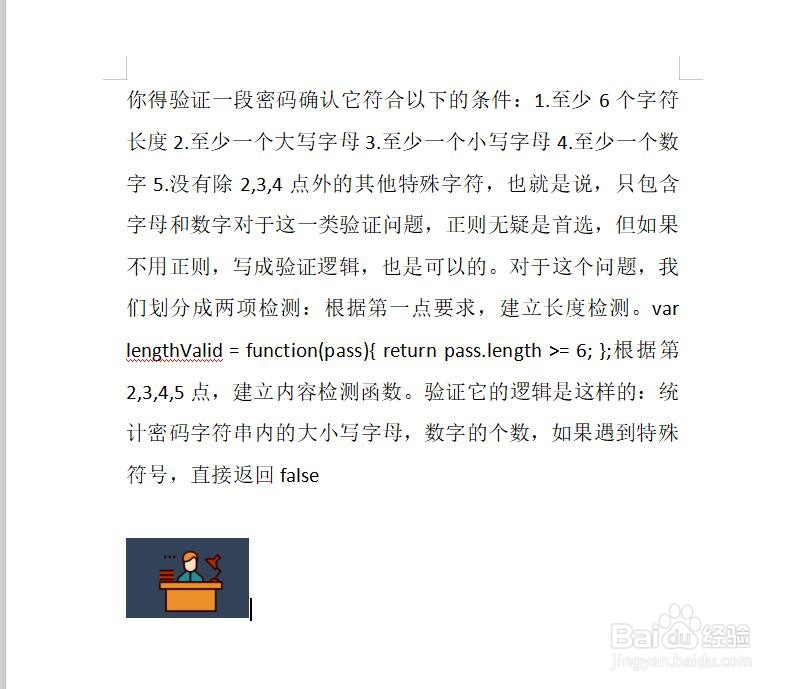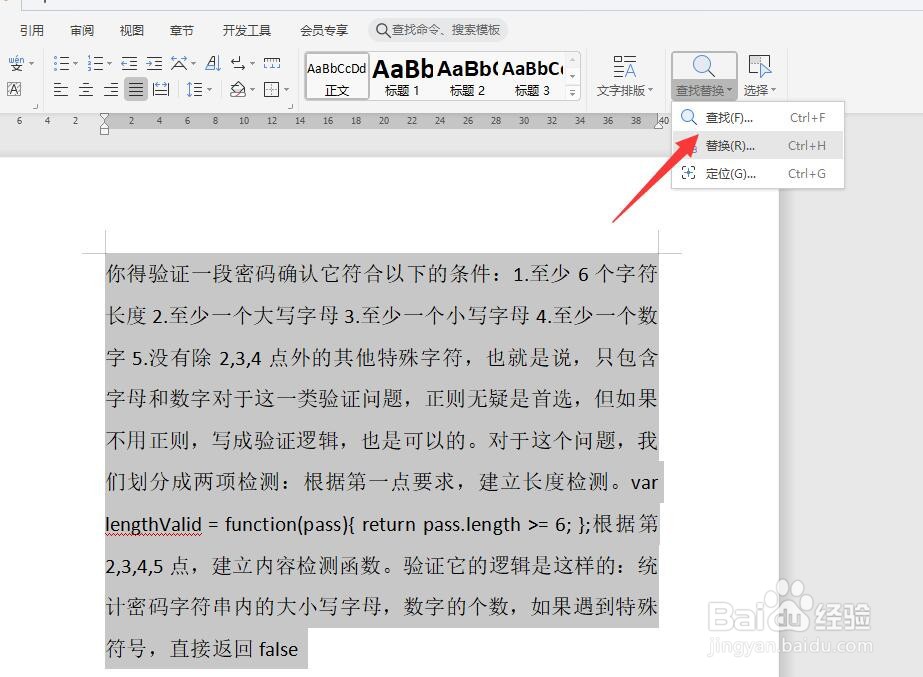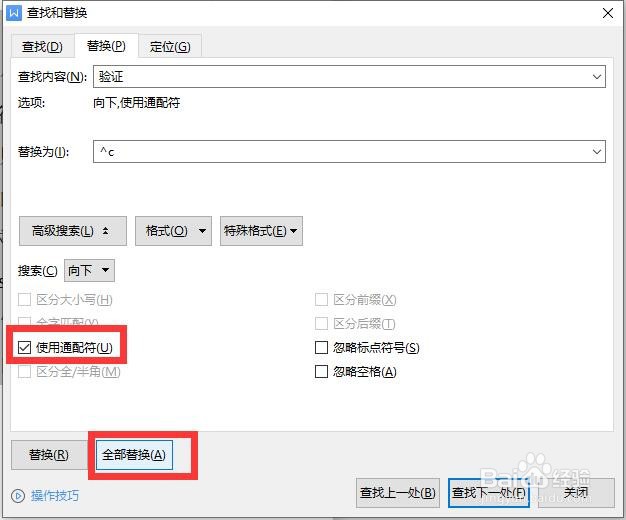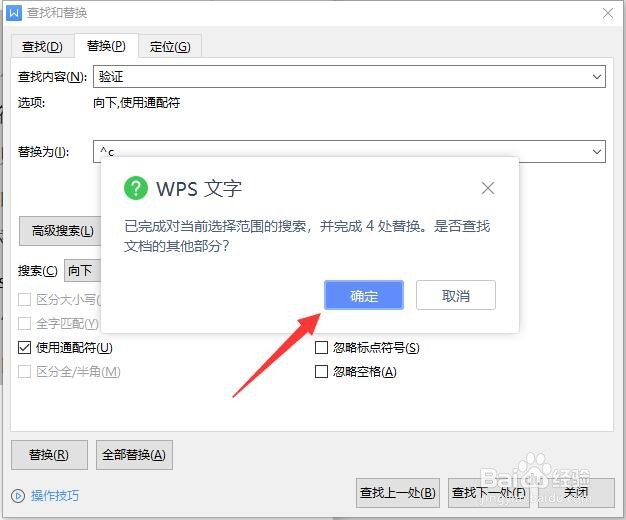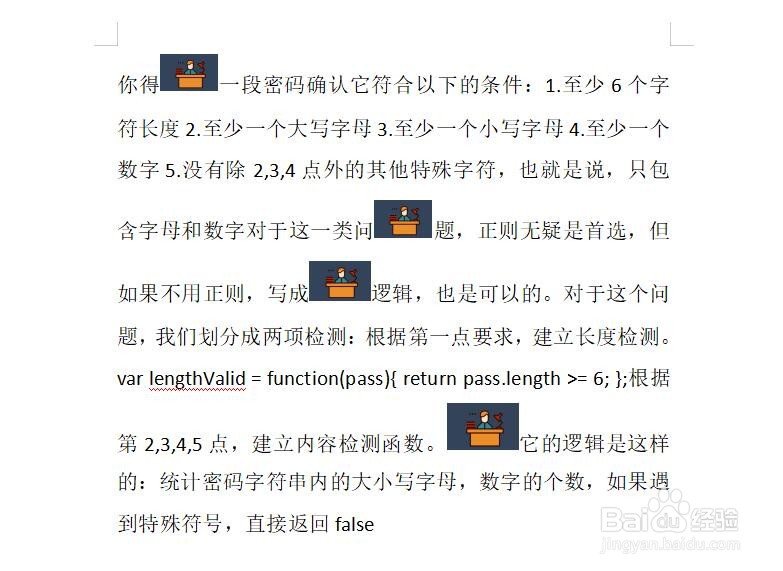WPS怎么批量用图片替换文档中的文字内容
1、首先,我们在WPS中输入相应的文档内容,同时,将相应的图片插入其中。
2、接下来,我们直接对图片进行复制操作,如图所示,鼠标右键进行复制即可。
3、接下来我们打开查找与替换界面,在查找输入框输入,想要查找内容。
4、接下来,在替换输入框中,点击如图所示的格式选项,再次选择剪贴板中的内容。
5、最后,我们点击全部替换按钮,就可以实现文档中文字被全部替换成图片所替换的操作了。
声明:本网站引用、摘录或转载内容仅供网站访问者交流或参考,不代表本站立场,如存在版权或非法内容,请联系站长删除,联系邮箱:site.kefu@qq.com。
阅读量:50
阅读量:43
阅读量:79
阅读量:40
阅读量:29